С выпуском iOS 11 в операционную систему Apple было внесено немало изменений. Эти изменения были обнаружены на всех устройствах iOS, включая iPad и iPhone. Многие пользователи не могут понять, как найти купленные ими приложения для iPhone на iPad.
Раньше вы могли открыть Обновления панель и будет направлена на то, чтобы легко найти ранее загруженные и купленные приложения.
СОДЕРЖАНИЕ
- Связанный:
- Найти приобретенные приложения на iPad
- История покупки
- 32-битные приложения
-
Связаться с Apple
- Похожие сообщения:
Связанный:
- Как найти купленные приложения на iOS 11
- Не удается подключиться к App Store, как исправить
Кажется, что это уже не так, поскольку все больше и больше пользователей разочаровываются. Однако надежда еще не потеряна, поскольку вы все еще можете загружать купленные приложения для iPhone на свой iPad.
Найти приобретенные приложения на iPad
Первый метод, который мы рассмотрим, - это тот же метод, который используется на iPhone. Шаги по поиску ранее приобретенных приложений на iPad довольно просты, если вы знаете, где искать.
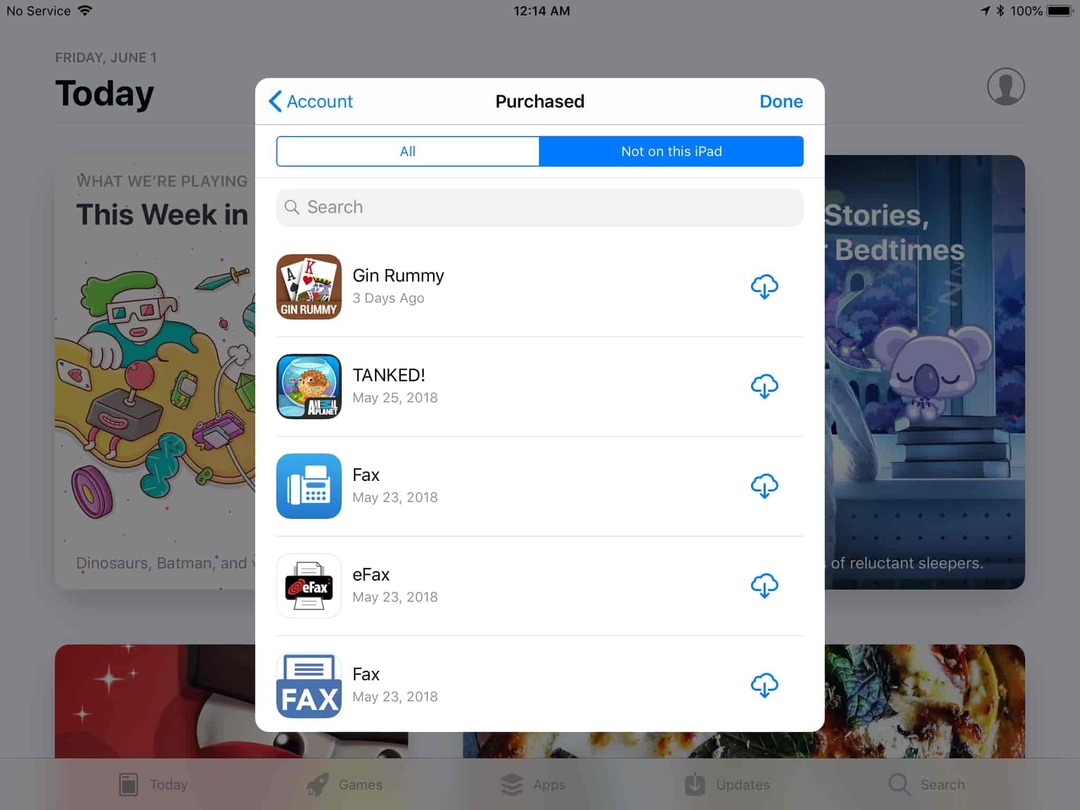
- Открыть Магазин приложений
- Под Сегодня вкладку, нажмите Счет значок в правом верхнем углу
- Нажмите Куплено
- Выбирать Не на этом айфоне
Этот должен покажет вам все приложения, которые вы либо скачали бесплатно, либо купили на других устройствах iOS. Однако в некоторых случаях купленные приложения здесь не отображаются.
История покупки
Вы можете подумать, что знаете все, что нужно знать о App Store. Тем не менее, есть несколько скрытых уловок, которые Apple включила, и этот последний включает в себя возможные скрытые приложения в истории покупок.
Правильно, на самом деле в App Store есть раздел для скрытых покупок. Если вы прошли через приобретенные приложения, выполнив описанные выше действия, вы можете попробовать это.
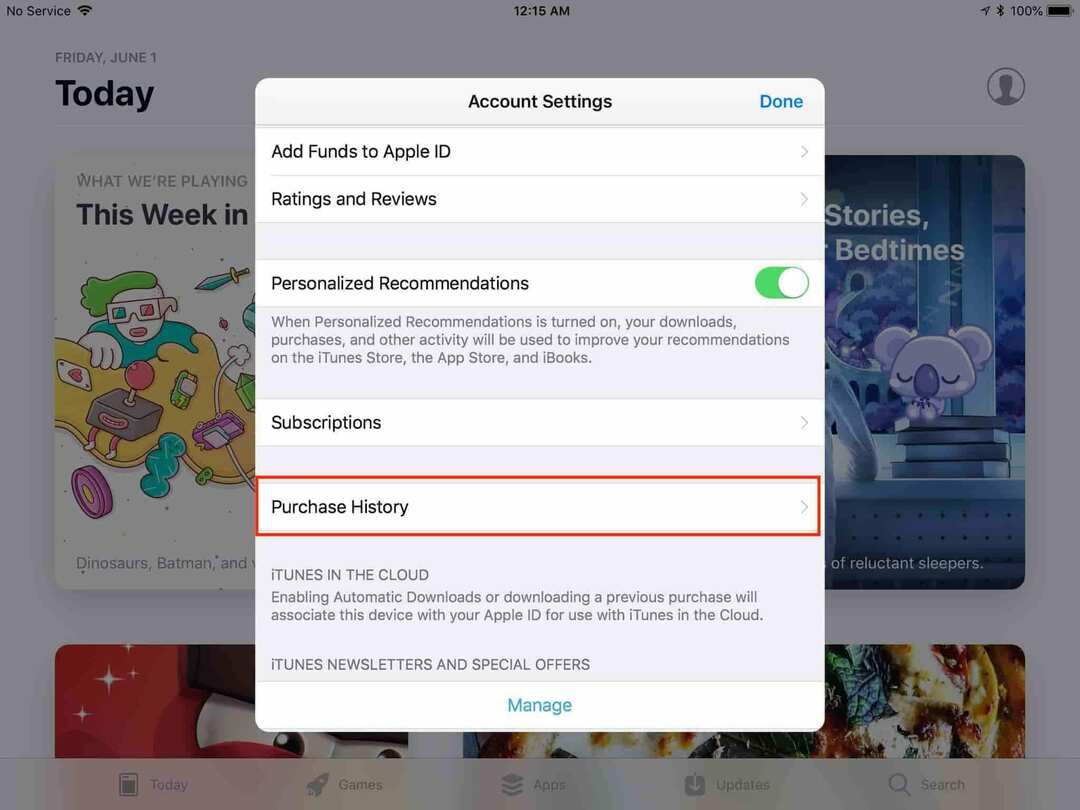
- Открыть Магазин приложений
- Под Сегодня вкладку, нажмите Счет значок в правом верхнем углу
- Нажмите на свой идентификатор Apple ID
- Войдите в свой аккаунт
- От Настройки аккаунта экран, прокрутите вниз и выберите История покупки
Теперь важно отметить, что в этом разделе не может быть никакой информации или каких-либо приложений. Однако это всего лишь еще одно место, где Apple может по какой-то причине спрятать купленное приложение.
32-битные приложения
Последняя причина, по которой приложения могут не отображаться в вашем списке купленных приложений, связана просто с совместимостью. В начале 2017 года Apple объявила, что 32-разрядные приложения будут прекращены и станут несовместимы с новыми устройствами iOS.
Это началось после выпуска iOS 10.3, где пользователи были уведомлены о несовместимости приложений. iOS 11 открыла новую волну приложений, что вызвало у некоторых людей головную боль.
Если вы не можете найти приложения в разделах «Купленные» или «Скрытые», скорее всего, это связано с тем, что приложения больше не могут работать. Это не конец света, поскольку в App Store есть множество возможностей заменить старые на вашем iPad.
Связаться с Apple
В некоторых случаях App Store просто забавляет, когда дело доходит до передачи информации с iPhone на iPad и наоборот. В таких случаях вам следует обратиться в службу поддержки Apple.
Компания очень старается убедиться, что вы можете исчерпать все возможные варианты, прежде чем выдергивать волосы. Если вы абсолютно уверены, что приложение было приобретено ранее, обратитесь в службу поддержки Apple.
Были сообщения, в которых говорится, что Apple исправит проблемы с их стороны, и тогда приложение появится. Конечно, не стоит этого делать, если вы никогда не покупали приложение и ищете халяву. Но если вам нужно установить приложение на iPad, Apple станет для вас идеальным местом.
Эндрю - писатель-фрилансер, живущий на восточном побережье США.
На протяжении многих лет он писал для множества сайтов, включая iMore, Android Central, Phandroid и некоторые другие. Теперь он проводит свои дни, работая в компании HVAC, а по ночам подрабатывает писателем-фрилансером.